|
ESTELA

Ce tutoriel a été créé et traduit avec CorelX12, mais il peut également être exécuté avec les autres versions. Suivant la version utilisée, vous pouvez obtenir des résultats différents. Depuis la version X4, la fonction Image>Miroir a été remplacée par Image>Renverser horizontalement, et Image>Renverser avec Image>Renverser verticalement . Dans les versions X5 et X6, les fonctions ont été améliorées par la mise à disposition du menu Objets. Avec la nouvelle version X7, nous avons encore Image>Miroir et Image>Renverser/Retourner, mais avec nouvelles différences. Voir les détails à ce sujet ici Certaines dénominations ont changées entre les versions de PSP. Les plus frequentes dénominations utilisées:   Vos versions ici Vos versions ici Nécessaire pour réaliser ce tutoriel: Matériel ici Pour le tube merci Luz Cristina. Le reste du matériel est de Tati (ici les liens vers les sites des créateurs de tubes) Modules Externes: consulter, si nécessaire, ma section des filtres ici Filters Unlimited 2.0 ici Mehdi - Wavy Lab 1.1. ici Mehdi - Sorting Tiles ici Funhouse - Loom ici Toadies - What are you ici Italian Editors Effect - Effetto Fantasma ici AP [Lines] - Lines SilverLining ici Alien Skin Eye Candy 5 Impact - Glass ici Filtres Toadies, Funhouse et Italian Editors peuvent être utilisés seuls ou importés dans Filters Unlimited. voir comment le faire ici). Si un filtre est fourni avec cette icône,  en fonction des couleurs utilisées, vous pouvez changer le mode mélange et l'opacité des calques. Placer les presets En cliquant sur le preset une ou deux fois (selon vos réglages) automatiquement il se placera directement dans le dossier Settings de Alien Skin Eye Candy. pourquoi un ou deux clic voir ici Ouvrir les masques dans PSP et les minimiser avec le reste du matériel. Couleurs utilisées  1. Placer en avant plan la couleur 2 #714770, et en arrière plan la couleur 1 #c39bc3. 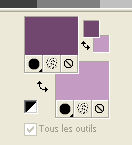 2. Ouvrir TD_Canal_Alfa_Estela.pspimage. Fenêtre>Dupliquer ou sur le clavier shift+D pour faire une copie.  Fermer l'original. La copie, qui sera la base de votre travail, n'est pas vide, mais contient les sélections enregistrées sur le canal alpha. 3. Effets>Modules Externes>Mehdi - Wavy Lab 1.1. Ce filtre crée des dégradés avec les couleurs de votre palette: la première est la couleur d'arrière plan (#c39bc3), la deuxième est la couleur d'avant plan #714770. Changer les autres deux couleurs créées par le filtre: la troisième avec la couleur 3 #96929a et la quatrième avec la couleur 4 #fff584 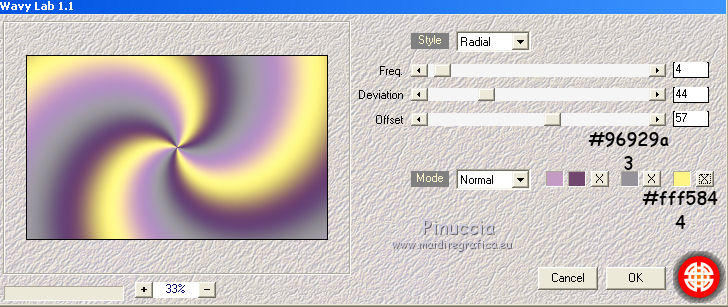 4. Effets>Modules Externes>Mehdi - Sorting Tiles. 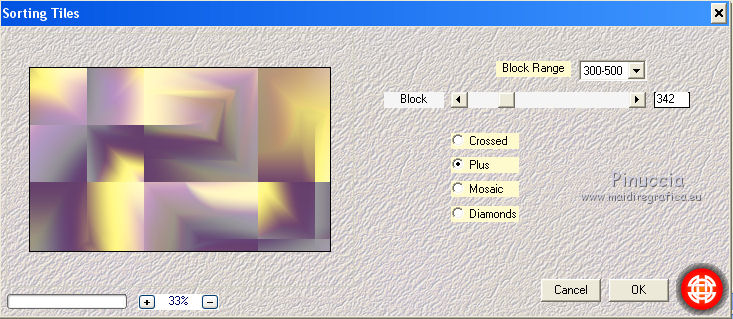 5. Effets>Modules Externes>Toadies - What are you, par défaut 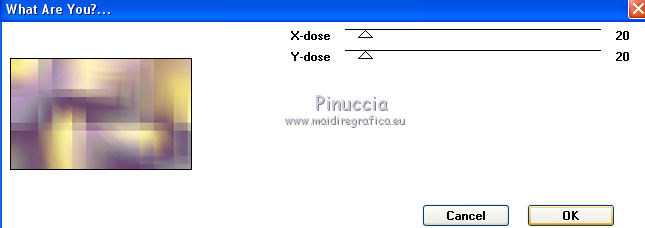 6. Effets>Modules Externes>Filters Unlimited 2.0 - Funhouse - Loom, par défaut. 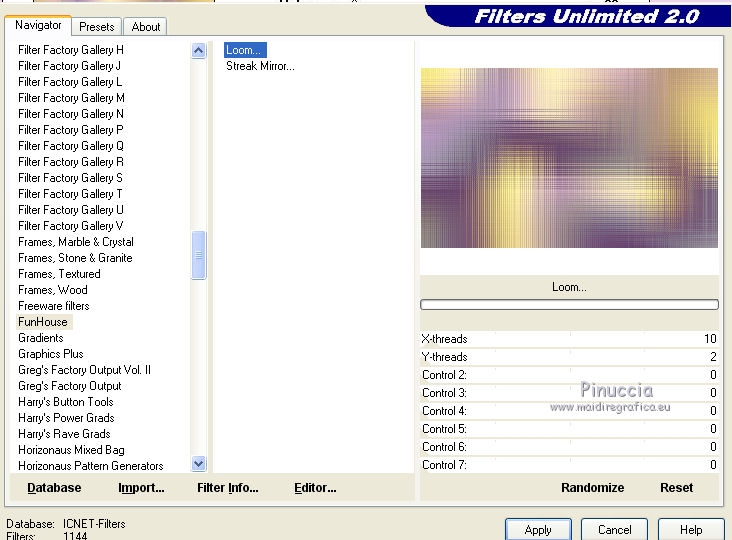 Réglage>Netteté>Netteté. 7. Activer l'outil Sélection  (peu importe le type de sélection, parce que avec la sélection personnalisée vous obtenez toujours un rectangle), cliquer sur Sélection personnalisée  et setter ces paramètres.  Sélections>Transformer la sélection en calque. Sélections>Désélectionner tout. 8. Calques>Dupliquer. Image>Rotation libre - 90 degrés à gauche.  9. Effets>Effets d'image>Mosaïque sans jointures, côte à côte  Effets>Effets de bords>Éroder. 10. Placer le calque en mode Recouvrement. 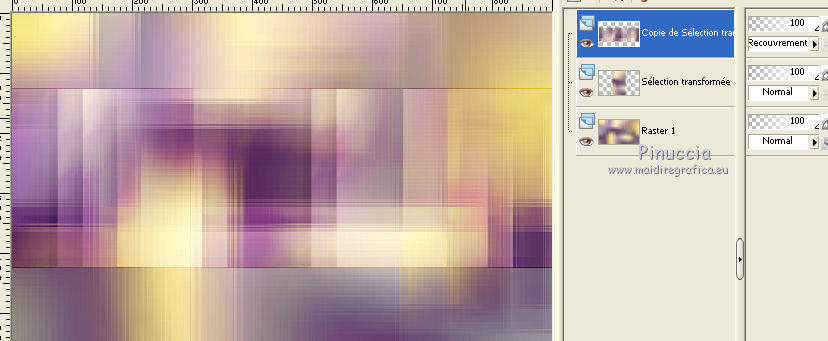 11. Vous positionner sur le calque de dessous Sélection transformée. Effets>Modules Externes>Italian Editors Effect - Effetto Fantasma, par défaut. 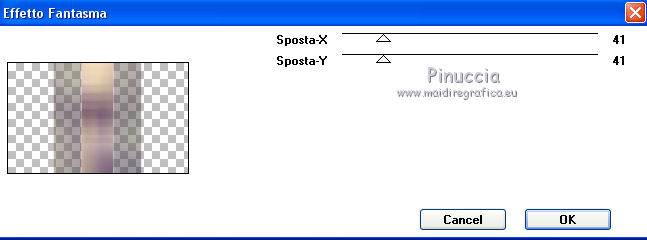 12. Effets>Effets géométriques>Inclinaison. 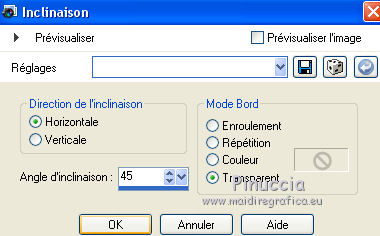 13. Effets>Effets d'image>Mosaïque sans jointures. 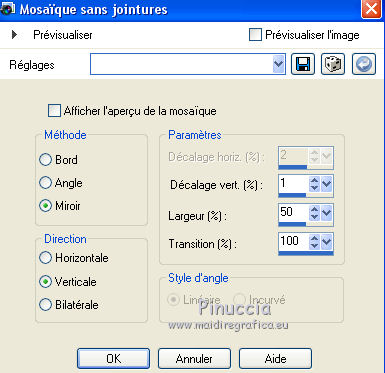 14. Effets>Effets 3D>Ombre portée, couleur 5 #1c0d29  Réglage>Netteté>Netteté. 15. Placer le calque en mode Lumière douce. 16. Effets>Effets 3D>Ombre portée, comme précédemment.  17. Vous positionner sur le calque du haut de la pile, Copie de Sélection transformée. 18. Placer en avant plan la couleur blanche #ffffff. Calques>Nouveau calque raster. Remplir  le calque avec la couleur blanche #ffffff. le calque avec la couleur blanche #ffffff.19. Calques>Nouveau calque de masque>A partir d'une image. Ouvrir le menu deroulant sous la fenêtre d'origine et vous verrez la liste des images ouvertes. Sélectionner le masque TD_Mask1_Estela.  Calques>Fusionner>Fusionner le groupe. 20. Placer à nouveau en avant plan la couleur 2 #714770, et garder en avant plan la couleur 1 #c39bc3. 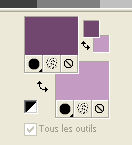 21. Préparer en avant plan un dégradé de premier plan/arrière plan, style 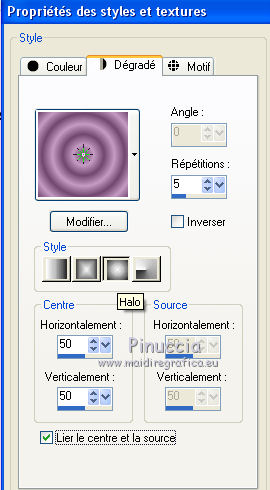 22. Calques>Nouveau calque raster. Remplir  le calque du dégradé. le calque du dégradé.23. Calques>Nouveau calque de masque>A partir d'une image. Ouvrir le menu deroulant sous la fenêtre d'origine et sélectionner le masque TD_Mask2_Estela.  Calques>Fusionner>Fusionner le groupe. 24. Sélections>Charger/Enregistrer une sélection>Charger à partir d'un canal alpha. La sélection TD_Estela_Sel1 est déjà disponible. On doit seulement cliquer sur Charger. 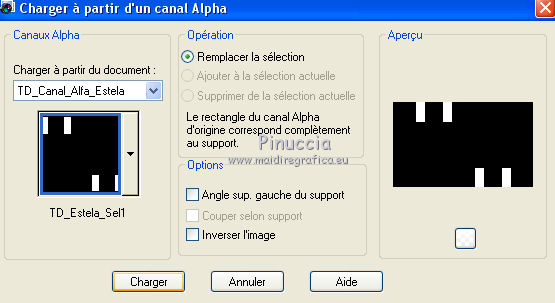 25. Effets>Modules Externes>AP [Lines] - Lines SilverLining. 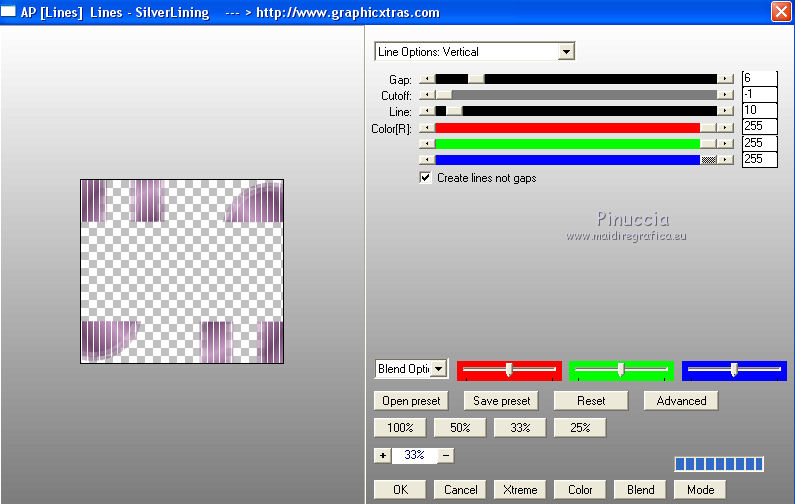 Sélections>Désélectionner tout. 26. Sélections>Charger/Enregistrer une sélection>Charger à partir d'un canal alpha. Ouvrir le menu des Sélections et charger la sélection TD_Estela_Sel2. 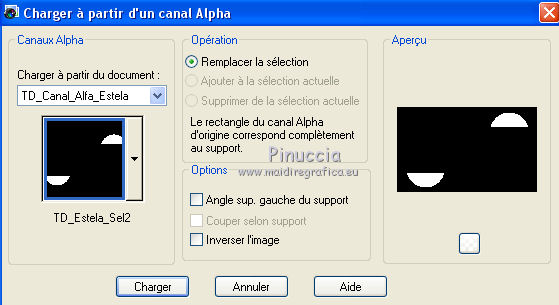 27. Effets>Modules Externes>AP [Lines] - Lines SilverLining, comme précédemment, mais Dotty Grid coché 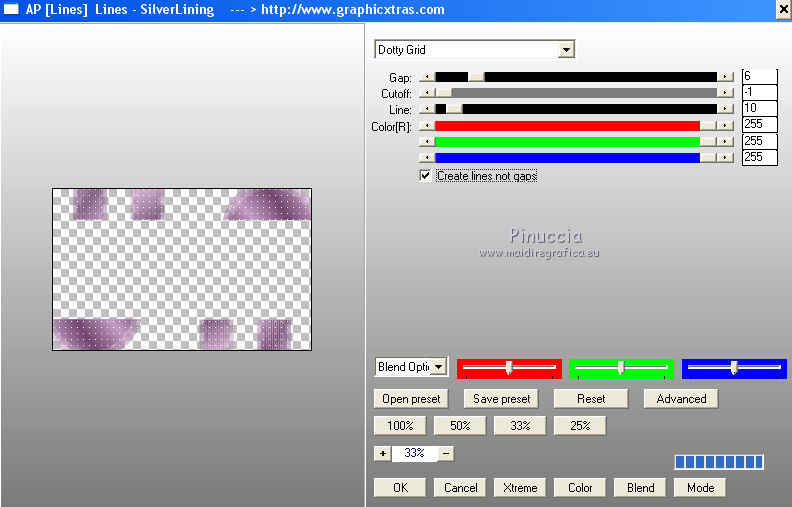 Sélections>Désélectionner tout. 28. Placer le calque en mode Recouvrement. 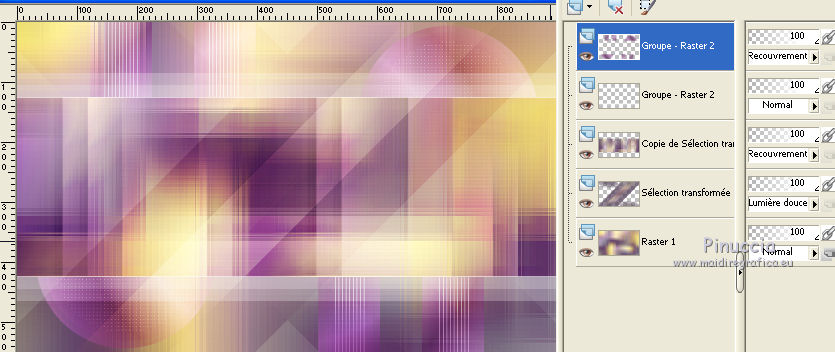 29. Placer en avant plan la couleur #ffffff, et fermer la couleur d'arrière plan. 30. Activer l'outil Stylo  style de ligne Point, largeur 3 pixels  Tracer une ligne de gauche à droite sur la ligne blanche du premier masque (tenir enfoncée la touche shift pour une ligne parfaitement droite) J'ai coloré la ligne en rouge pour la voir mieux dans la capture 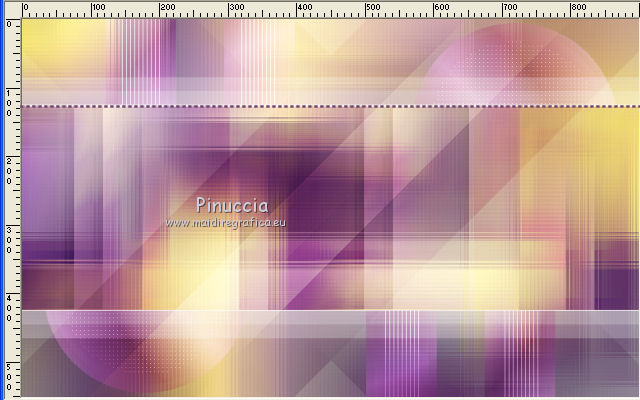 Calques>Convertir en calque raster. 31. Calques>Dupliquer. Image>Renverser. Calques>Fusionner>Fusionner le calque de dessous. 32. Effets>Effets 3D>Ombre portée, couleur 5 #1c0d29. 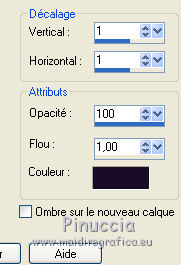 33. Placer à nouveau en avant plan la couleur 2 #724770 et le dégradé 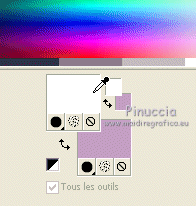 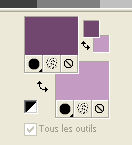 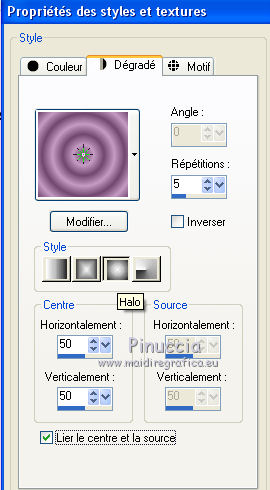 34. Sélections>Charger/Enregistrer une sélection>Charger à partir d'un canal alpha. Ouvrir le menu des Sélections et charger la sélection TD_Estela_Sel3. 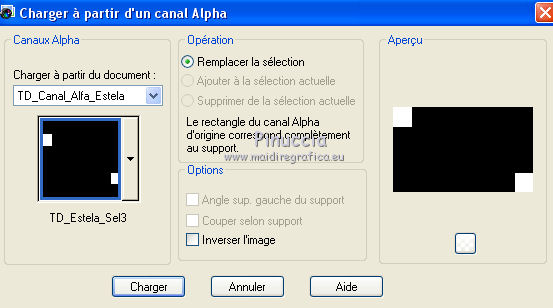 35. Calques>Nouveau calque raster. Remplir  la sélection du dégradé. la sélection du dégradé.Sélections>Désélectionner tout. 36. Réglage>Flou>Flou gaussien - rayon 35.  37. Effets>Effets d'image>Mosaïque sans jointures, comme précédemment. 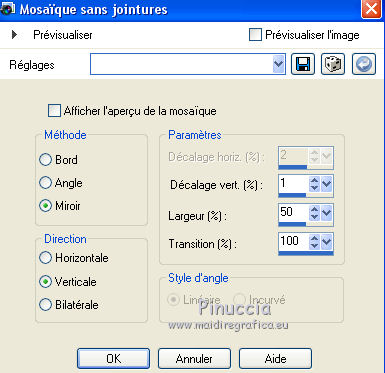 38. Effets>Modules Externes>AP [Lines] - Lines SilverLining. 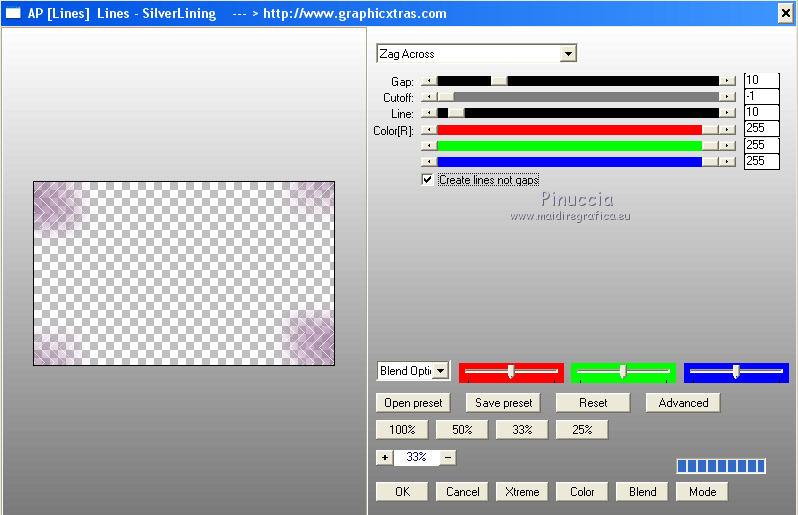 39. Placer le calque en mode Lumière dure. 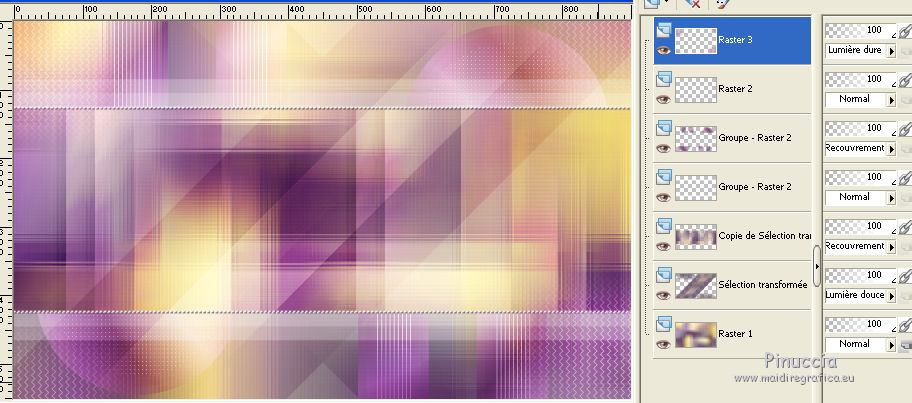 40. Placer en avant plan la couleur #ffffff. Calques>Nouveau calque raster. Sélections>Charger/Enregistrer une sélection>Charger à partir d'un canal alpha. Ouvrir le menu des Sélections et charger la sélection TD_Estela_Sel4.  Remplir  la sélection avec la couleur blanche #ffffff. la sélection avec la couleur blanche #ffffff.Sélections>Désélectionner tout. 41. Calques>Nouveau calque raster. Sélections>Charger/Enregistrer une sélection>Charger à partir d'un canal alpha. Ouvrir le menu des Sélections et charger la sélection TD_Estela_Sel5. 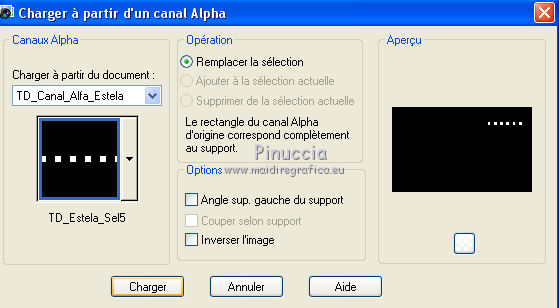 41. Placer en avant plan la couleur 2 #714770. Remplir  la sélection avec la couleur d'avant plan #714770. la sélection avec la couleur d'avant plan #714770.42. Effets>Modules Externes>Alien Skin Eye Candy 5 Impact - Glass. Sélectionner le preset TD_Glass_Estela1 et ok. 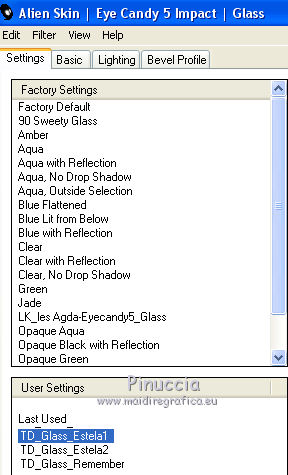 Ci-dessous les réglages, en cas de problèmes avec le preset.  Sélections>Désélectionner tout. 43. Calques>Nouveau calque raster. Sélections>Charger/Enregistrer une sélection>Charger à partir d'un canal alpha. Ouvrir le menu des Sélections et charger la sélection TD_Estela_Sel6.  Remplir  la sélection avec la couleur d'avant plan #714770. la sélection avec la couleur d'avant plan #714770.44. Effets>Modules Externes>Alien Skin Eye Candy 5 Impact - Glass. Sélectionner le preset TD_Glass_Estela2 et ok. 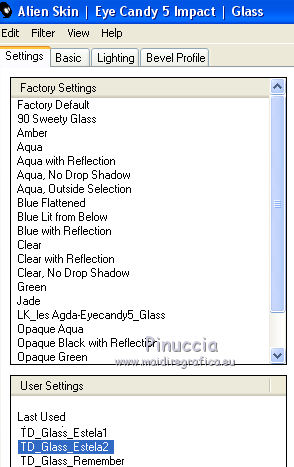 Ci-dessous les réglages, en cas de problèmes avec le preset. 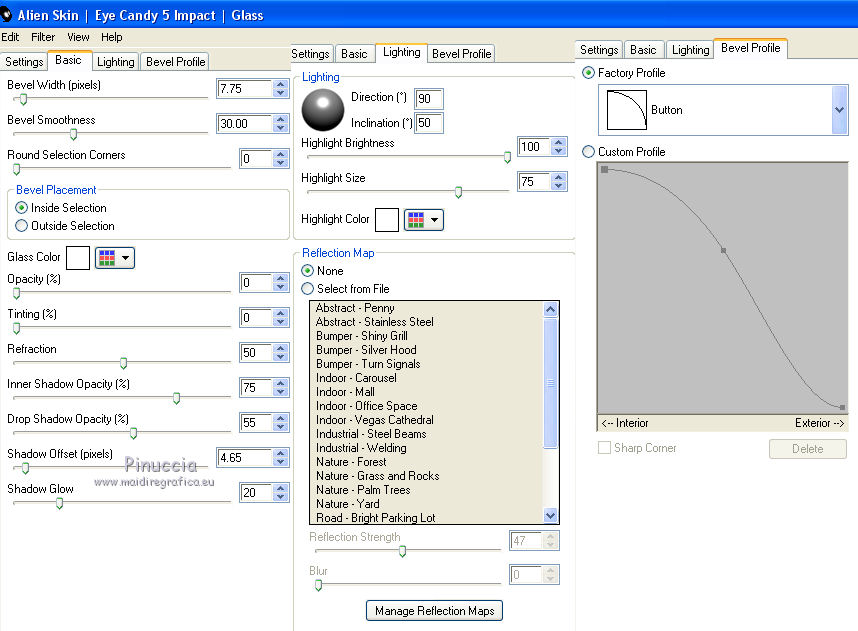 Sélections>Désélectionner tout. 45. Sélections>Charger/Enregistrer une sélection>Charger à partir d'un canal alpha. Ouvrir le menu des Sélections et charger la sélection TD_Estela_Sel7. 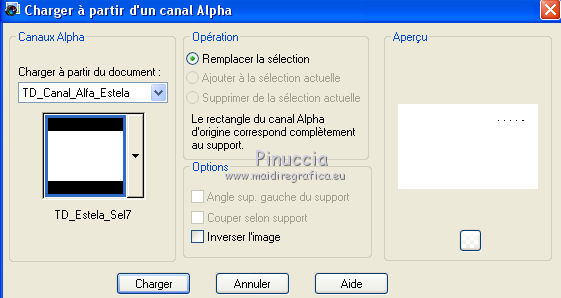 Presser CANC sur le clavier  Sélections>Désélectionner tout. 46. Calques>Fusionner>Fusionner le calque de dessous - 2 fois. 47. Calques>Dupliquer. Touche K sur le clavier pour activer l'outil sélecteur  et placer Position horiz.: 65,00 et Position vert.: 432,00. 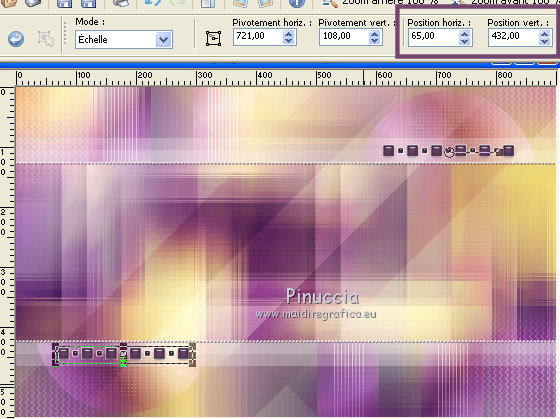 48. Ouvrir le tube TD_WordArt_Estela - Édition>Copier. Revenir sur votre travail et Édition>Coller comme nouveau calque. Placer Position horiz.: 17,00 et Position vert.: 174,00. 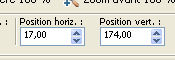 49. Effets>Effets 3D>Ombre portée, couleur 5 #1c0d29. 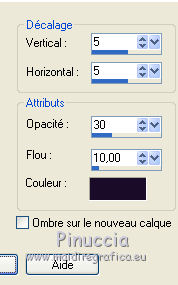 50. Ouvrir le tube TD_Titulo_Estela - Édition>Copier. Revenir sur votre travail et Édition>Coller comme nouveau calque. Placer Position horiz.: 744,00 et Position vert.: 142,00. 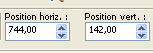 Touche M pour désélectionner l'outil. 51. Placer en arrière plan la couleur #ffffff, et garder en avant plan la couleur 2 #714770. 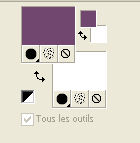 52. Activer l'outil Changer de couleur 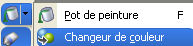 cliquer sur les lettres du texte et après cliquer sur Appliquer 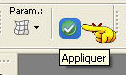 53. Effets>Effets 3D>Ombre portée, couleur #ffffff. 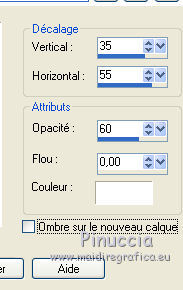 54. Effets>Effets 3D>Ombre portée, couleur 5 #1c0d29  55. Image>Ajouter des bordures, 1 pixel, symétrique, couleur #ffffff. Image>Ajouter des bordures, 3 pixels, symétrique, couleur 1 #c39bc3. Image>Ajouter des bordures, 1 pixel, symétrique, couleur 5 #1c0d29. Image>Ajouter des bordures, 15 pixels, syméTrique, couleur #ffffff. Image>Ajouter des bordures, 1 pixel, symétrique, couleur 5 #1c0d29. Image>Ajouter des bordures, 5 pixels, syméTrique, couleur 1 #c39bc3. Image>Ajouter des bordures, 1 pixel, symétrique, couleur 5 #1c0d29. Image>Ajouter des bordures, 50 pixels, syméTrique, couleur #ffffff. 56. Ouvrir le tube TD_Deco_Estela - Édition>Copier. Revenir sur votre travail et &EacutE;dition>Coller comme nouveau calque. Note: Si vous utilisez des autres couleurs, colorisez avec les valeurs de votre couleur 2. 57. Touche K pour activer l'outil Sélecteur  et placer Position horiz.: 8,00 et Position vert.: 9,00. 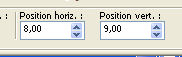 59. Ouvrir le tube 6280-Luz Cristina - Édition>Copier. Revenir sur votre travail et &EacutE;dition>Coller comme nouveau calque. Image>Redimensionner, à 80%, redimensionner tous les calques décoché. Placer Position horiz.: 391,00 et Position vert.: 29,00. 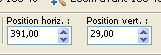 Touche M pour désélectionner l'outil. Réglage>Netteté>Netteté. 60. Effets>Effets 3D>Ombre portée, couleur 5 #1c0d29.  61. Signer votre travail sur un nouveau calque. 63. Image>Ajouter des bordures, 1 pixel, symétrique, couleur 1 #1c0d29. 64. Image>Redimensionner, 950 pixels de largeur, redimensionner tous les calques coché. Réglage>Netteté>Netteté. 65. Ajouter, si vous voulez, le watermark de l'auteur (que vous pouvez coloriser avec l'outil Changeur de couleur), sans oublier le watermark du traducteur. Enregistrer en jpg. Version avec tube de Ana Ridzi    Vos versions ici Vos versions ici Si vous avez des problèmes, ou des doutes, ou vous trouvez un link modifié, ou seulement pour me dire que ce tutoriel vous a plu, vous pouvez m'écrire. 4 Mai 2021 |




